Kopieren von Spotify-Playlisten: iPhone, Android und Computer
Kann ich eine Wiedergabeliste auf Spotify kopieren? Ganz gleich, ob Sie nur eine Sicherungskopie Ihrer Lieblingssongs erstellen oder die sorgfältig zusammengestellte Wiedergabeliste eines Freundes kopieren möchten, das Kopieren einer Wiedergabeliste auf Spotify kann sich als nützlich erweisen. Die Funktion zum Kopieren von Wiedergabelisten steht allen Spotify-Nutzern zur Verfügung, unabhängig davon, ob sie über ein Premium- oder ein kostenloses Konto verfügen. Wenn Sie eine Spotify-Wiedergabeliste kopieren, erstellen Sie grundsätzlich ein unabhängiges Duplikat, d. h. Änderungen an der ursprünglichen Wiedergabeliste wirken sich nicht auf die Kopie aus und umgekehrt. In diesem Artikel erfahren Sie, wie Sie eine Spotify-Wiedergabeliste schnell kopieren können.
Teil 1. Machen Sie Ihre Wiedergabelisten öffentlich, bevor Sie Spotify Wiedergabelisten kopieren
Um mit dem Kopieren von Spotify-Playlisten beginnen zu können, müssen die Nutzer sicherstellen, dass alle ihre Playlisten öffentlich sind und auf ihrer Profilseite angezeigt werden. Wenn nicht alle Wiedergabelisten öffentlich sind, können die Nutzer dies ganz einfach nachholen. Führen Sie die folgenden Schritte aus, um zu erfahren, wie Sie eine Wiedergabeliste in Spotify kopieren können, indem Sie die Wiedergabelisten zunächst öffentlich machen.
- Schritt 1.Starten Sie die Spotify App auf Ihrem Gerät.
- Schritt 2.Navigieren Sie zu Ihrer Bibliothek und wählen Sie die Wiedergabelisten aus.
Schritt 3.Klicken Sie auf das Menü und wählen Sie in der Liste die Option Öffentlich machen.

Teil 2. Wie kopiert man eine Spotify-Wiedergabeliste auf dem iPhone und Android-Handy?
Folgen Sie den folgenden Schritten, um zu erfahren, wie Sie eine Wiedergabeliste auf Spotify auf dem iPhone und Android kopieren können.
- Schritt 1.Starten Sie die Spotify Mobile App auf Ihrem Android- oder iPhone-Handy, um die Spotify Wiedergabeliste zu kopieren.
- Schritt 2.Suchen Sie die Wiedergabeliste, die Sie duplizieren möchten.
- Schritt 3.Klicken Sie auf das Drei-Punkte-Symbol unter dem Titel der Wiedergabeliste und wählen Sie die Option Zu anderer Wiedergabeliste hinzufügen, um die Spotify-Wiedergabeliste zu kopieren.
Schritt 4.Klicken Sie nun oben auf Neue Wiedergabeliste. Auf diese Weise können Sie ein Duplikat zum Kopieren von Spotify-Wiedergabelisten erstellen.

Teil 3. Wie kopiert man eine Spotify-Wiedergabeliste auf PC und Mac?
Befolgen Sie die folgenden Schritte, um zu erfahren, wie Sie die Wiedergabeliste auf Spotify auf PC und Mac kopieren können.
- Schritt 1.Öffnen Sie die Spotify App auf Ihrem Desktop, um mit dem Kopieren der Spotify Wiedergabeliste zu Apple Music zu beginnen.
Schritt 2.Gehen Sie als Nächstes zu der Wiedergabeliste, die Sie kopieren möchten.

- Schritt 3.Nun verwenden Sie die Tastenkombination STRG + A, um alle Titel in dieser Wiedergabeliste auszuwählen
- Schritt 4.Um nun die Spotify-Wiedergabeliste in Apple Music zu kopieren, klicken Sie mit der rechten Maustaste auf die markierten Titel und wählen Sie die Option Zur Wiedergabeliste hinzufügen.
Schritt 5.Nun wählen Sie im erweiterten Menü zum Kopieren von Spotify-Wiedergabelisten die Option Zu neuer Wiedergabeliste hinzufügen.

Teil 4. Spotify-Wiedergabeliste herunterladen und kopieren, um sie offline abzuspielen oder weiterzugeben
Sie können jede Spotify-Playlist herunterladen und vervielfältigen, unabhängig davon, ob sie von Spotify oder jemand anderem erstellt wurde und ob Sie ein kostenloses oder ein Premium-Konto haben. Alles, was Sie dazu brauchen, ist ein Tool namens HitPaw Video Converter. Es ist ein spezielles Tool zum Herunterladen von Spotify-Alben, -Playlisten, -Podcasts und -Songs ohne Spotify-Premium-Account. Sie können es verwenden, um Wiedergabelisten auf Spotify zu duplizieren und herunterzuladen, unabhängig davon, ob sie von jemand anderem oder von Spotify erstellt wurden. Nach dem Herunterladen können Sie die Wiedergabeliste offline auf Ihrem Gerät anhören.
- Herunterladen von Spotify Wiedergabelisten, Alben, Songs und Podcasts
- Herunterladen und Kopieren von Spotify-Wiedergabelisten ohne Premium
- Konvertieren Sie Spotify-Wiedergabelisten in gängige Formate wie WAV, MP3 oder M4A
- Songs aus Spotify-Wiedergabelisten auf jedem anderen Gerät ohne Einschränkungen anhören
- HitPaw behält die 100%ige Original-Klangqualität aller Spotify-Songs bei
Schritt 1.Laden Sie HitPaw Video Converter herunter, installieren und starten Sie es auf Ihrem PC. Klicken Sie auf der Hauptoberfläche auf die Option Spotify-Musik konvertieren.

Schritt 2.Melden Sie sich bei Ihrem Spotify-Konto an, um Songs in Spotify zu hören oder herunterzuladen. Tippen Sie auf die Option Anmelden auf dem Bildschirm in der oberen rechten Ecke.

Schritt 3.Tippen Sie auf die Wiedergabeliste, die Sie herunterladen möchten. Der Link wird in der Adressleiste angezeigt. Tippen Sie auf die Option Herunterladen.

Schritt 4.Wählen Sie ein Ausgabeformat für alle Musikdateien in der Dropdown-Liste Alle konvertieren in. Derzeit unterstützt HitPaw die Ausgabeformate MP3, M4A und WAV.

Schritt 5.Tippen Sie auf die Option Alle konvertieren, um die Musik mit hoher Geschwindigkeit zu konvertieren.

Fazit
Das war's! Jetzt wissen Sie, wie Sie eine Spotify-Wiedergabeliste auf Ihren Computer und Ihr Handy kopieren können. Und Sie können diese Wiedergabelisten nach Belieben in Spotify duplizieren. Zur besseren Verwaltung und zum Anhören können Sie den HitPaw Video Converter verwenden, um Spotify-Wiedergabelisten auf Ihr Gerät herunterzuladen. Diese können Sie dann jederzeit und überall kostenlos anhören.



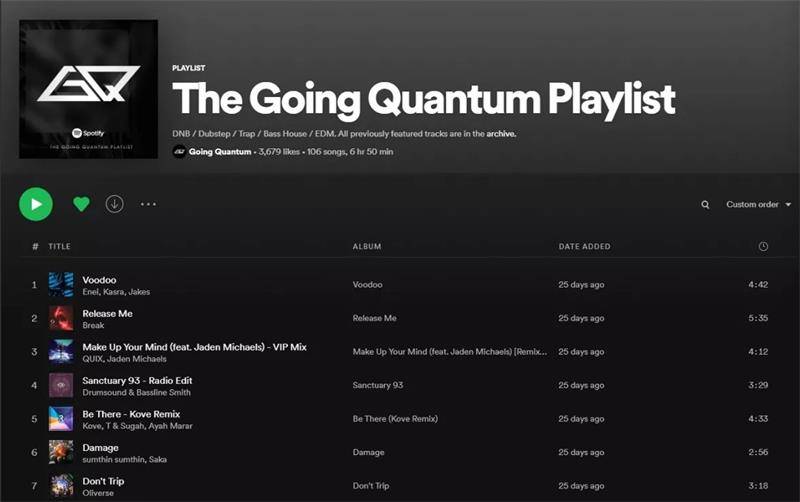












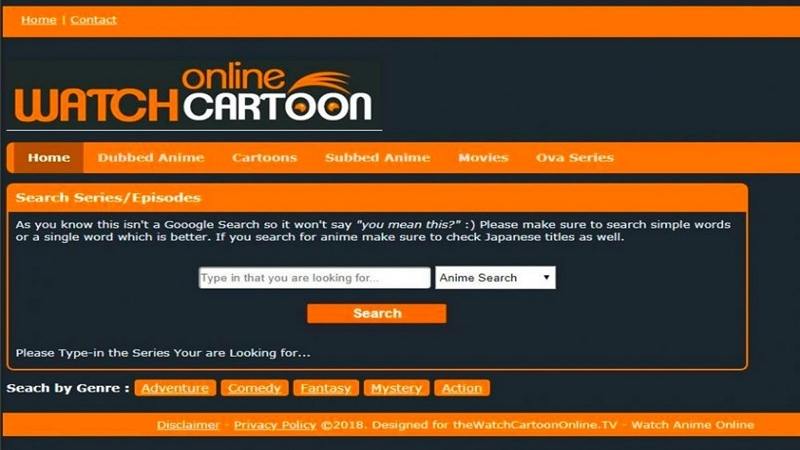



Startseite > Music Converter > Kopieren von Spotify-Playlisten: iPhone, Android und Computer
Wählen Sie die Produktbewertung:
Joshua Hill
Chefredakteur
Ich bin seit über fünf Jahren als Freiberufler tätig. Es ist immer beeindruckend Wenn ich Neues entdecke Dinge und die neuesten Erkenntnisse, das beeindruckt mich immer wieder. Ich denke, das Leben ist grenzenlos.
Alle Artikel anzeigenSchreiben Sie einen Kommentar
Eine Bewertung für HitPaw-Artikel schreiben